Hvad er Decocash.com fidus og hvordan man fjerner det?
Decocash.com fidusen har cirkuleret på nettet i flere måneder. Det foregiver at være en undersøgelse fra Coca-Cola, hvor du kan vinde belønninger og kontanter, men det er ikke rigtigt – folk ender med at tabe penge og føle sig svigtet. Svindlerne bag Decocash snyder folk ved at bruge Coca-Colas navn, få dem til at tro, at det er legitimt. De sender e-mails, tekster, eller beskeder på sociale medier, der ser ægte ud, beder folk om at lave undersøgelsen og lover at betale dem for deres tanker. For det ser ud til, at du får gratis ting, og det er fra et berømt firma som Coca-Cola, det er virkelig svært at se, at det faktisk er et trick.
Kundetilfredshedsundersøgelser, såsom Coca Cola kundetilfredshedsundersøgelse, er en reel ting for mange virksomheder. De vil gerne vide, hvad kunderne synes om deres produkter. Men svindlere og cyberkriminelle bruger denne idé til deres egen fordel, og det er sådan, Coca Cola Customer Satisfaction Survey-fidusen sker. Svindlere snyder almindelige mennesker ved at lyve, at de får præmier, men dette er kun et forsøg på at få dine personlige oplysninger eller betalingsoplysninger. En gang stjålet, disse oplysninger kan bruges til en række ondsindede formål, herunder identitetstyveri og malwaredistribution.
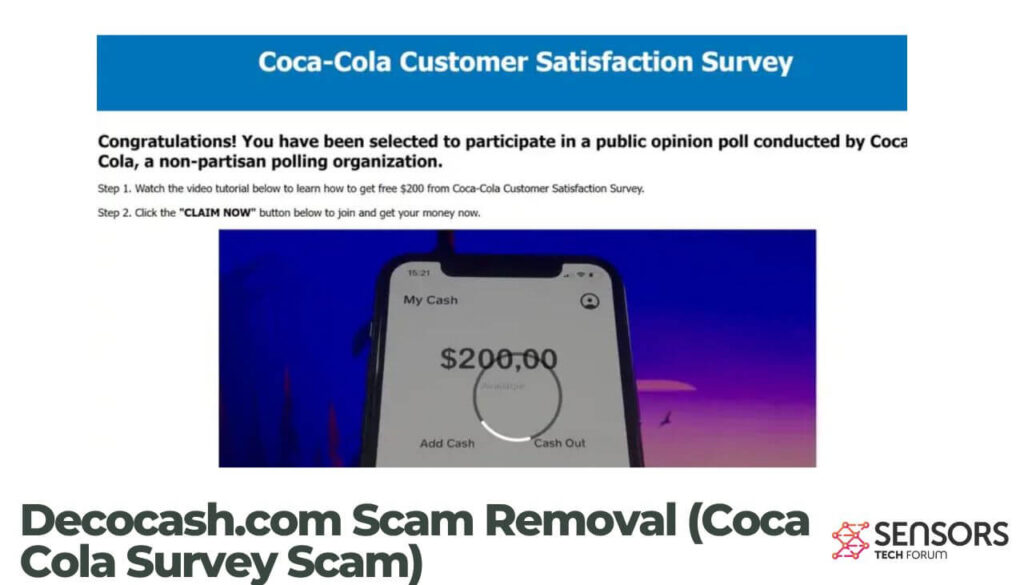
Decocash.com detaljer
| Navn | Decocash.com |
| Type | Scam |
| Fjernelsestid | Mindre end 15 minutter |
| Removal Tool |
Se, om dit system er blevet påvirket af malware
Hent
Værktøj til fjernelse af malware
|
Hvordan blev jeg inficeret af Decocash.com?
Decocash.com fidusen bliver distribueret på grund af usikre browsingvaner. Vær opmærksom på, at websteder kan blive kapret, resulterer i uventede annoncer og omdirigeringslinks, der fører dig til websteder. Som et resultat, du kan blive omdirigeret til mistænkelige svindelsider, som kan udløse forskellige advarsler falske virus.
Freeware-applikationer og PUP'er (potentielt uønskede programmer) kunne også distribuere tech-support-svindel, og kan medføre, at scareware besked vises i dine browsere. Gratis download hjemmesider normalt har tonsvis af tredjeparts installationer og bundtede installatører - en praksis, som er gjort med monetizaton i tankerne.
Decocash.com – Hvad gør det?
Interagere med et fupwebsted som Decocash.com kan føre til en række skadelige konsekvenser, der kan påvirke din personlige og online sikkerhed. Her er nogle potentielle konsekvenser af at engagere sig med et sådant websted:
-
Økonomisk tab:
Svindelwebsteder narrer ofte brugere til at give deres kreditkortoplysninger eller foretage betalinger for varer eller tjenester, der faktisk ikke eksisterer. Dette kan resultere i betydelige økonomiske tab, da dine penge kan blive stjålet eller misbrugt. -
Identitetstyveri:
Svindlere kan bruge de oplysninger, du giver på webstedet, til at stjæle dine personlige og følsomme data, såsom dit navn, adresse, CPR-nummer, og mere. Disse oplysninger kan bruges til identitetstyveri og svigagtige aktiviteter. -
Malware infektion:
Interaktion med fupwebsteder kan udsætte din enhed for malware, herunder virus, spyware, og ransomware. Ondsindede scripts eller downloads på disse websteder kan inficere din computer, fører til tab af data, system går ned, og uautoriseret adgang. -
Phishing angreb:
Svindelwebsteder anvender ofte phishing-teknikker til at narre brugere til at afsløre deres loginoplysninger, adgangskoder, eller andre fortrolige oplysninger. Disse oplysninger kan derefter bruges til at kompromittere dine onlinekonti eller endda få adgang til dine finansielle konti. -
databrud:
Svindelwebsteder kan indsamle dine personlige oplysninger og sælge dem til tredjeparter eller bruge dem til ulovlige formål, bidrager til potentielle databrud og yderligere bekymringer om privatlivets fred. -
Uautoriserede afgifter:
Nogle svindelsider kan tilmelde dig abonnementer eller tjenester uden din viden, resulterer i tilbagevendende debiteringer på dit kreditkort eller bankkonto. -
Tab af privatliv:
At engagere sig med fupwebsteder kan afsløre dine browsingvaner, online aktiviteter, og personlige præferencer, som kunne udnyttes til målrettet reklame eller andre ondsindede formål. -
Juridiske konsekvenser:
Involvering med svindelsider kan ubevidst få dig til at deltage i ulovlige aktiviteter, gør dig ansvarlig for juridiske konsekvenser. -
Kompromitterede konti:
Hvis du angiver loginoplysninger på et fupwebsted, din email, sociale medier, eller andre onlinekonti kan blive kompromitteret, fører til uautoriseret adgang eller kontokapring. -
Negativt omdømme:
Hvis du ubevidst deler svindelindhold med venner, familie, eller kollegaer, dit online omdømme kan blive beskadiget, påvirker din troværdighed og relationer.
Er Decocash.com en virus?
Nej, dette er ikke en virus, men snarere en fidus, der ønsker at få dig til at afsløre dine personlige oplysninger. Må ikke bekymre dig, da dette blot er en svindel tilgang til at presse dig til at udføre en bestemt handling, som at downloade et useriøst softwareprogram eller dele dine personlige oplysninger. Afstå fra at interagere med noget af det indhold, som denne fidus udløser.
Sådan beskytter du min computer mod svindel i fremtiden?
Decocash.com er et fupwebsted. At du er landet på denne side betyder, at din sikre browsing er afsløret. Dette er nogle trin, du kan følge for at forbedre din online hygiejne:
- Skift alle dine adgangskoder fra en sikker enhed.
- Aktiver to-faktor-godkendelse for de onlinetjenester, du bruger.
- Ring til din bank for at ændre alle kreditkortoplysninger, hvis du bruger din computer til onlinebetalinger.
- Skift din Wi-Fi-adgangskode.
- Installer en velrenommeret anti-malware-beskyttelsesapp på alle dine enheder.
- Download ikke apps fra ukendte kilder og besøg ikke mistænkelige websteder.
Fjern Decocash.com fidus
For at slippe af med Decocash.com fidusen, det er bedst at bruge anti-malware-software. Dette vil gøre din computer mere sikker og holde den kørende. Men hvis du ved meget om at håndtere malware, du kan prøve at fjerne det selv ved hjælp af manuelle metoder.
- Vinduer
- Mac OS X
- Google Chrome
- Mozilla Firefox
- Microsoft Edge
- Safari
- Internet Explorer
- Stop push-pop op-vinduer
How to Remove Decocash.com from Windows.
Trin 1: Scan for Decocash.com with SpyHunter Anti-Malware Tool



Trin 2: Start din pc i fejlsikret tilstand





Trin 3: Uninstall Decocash.com and related software from Windows
Afinstaller Steps til Windows 11



Afinstaller Steps til Windows 10 og ældre versioner
Her er en metode i nogle få nemme trin, der bør være i stand til at afinstallere de fleste programmer. Uanset om du bruger Windows 10, 8, 7, Vista eller XP, disse skridt vil få arbejdet gjort. At trække det program eller dets mappe til papirkurven kan være en meget dårlig beslutning. Hvis du gør det, stumper og stykker af programmet er efterladt, og det kan føre til ustabile arbejde på din PC, fejl med filtypen foreninger og andre ubehagelige aktiviteter. Den rigtige måde at få et program fra din computer er at afinstallere det. For at gøre dette:


 Følg anvisningerne ovenfor, og du vil afinstallere de fleste programmer.
Følg anvisningerne ovenfor, og du vil afinstallere de fleste programmer.
Trin 4: Rens eventuelle registre, Created by Decocash.com on Your PC.
De normalt målrettede registre af Windows-maskiner er følgende:
- HKEY_LOCAL_MACHINE Software Microsoft Windows CurrentVersion Run
- HKEY_CURRENT_USER Software Microsoft Windows CurrentVersion Run
- HKEY_LOCAL_MACHINE Software Microsoft Windows CurrentVersion RunOnce
- HKEY_CURRENT_USER Software Microsoft Windows CurrentVersion RunOnce
Du kan få adgang til dem ved at åbne Windows Registry Editor og slette eventuelle værdier, created by Decocash.com there. Dette kan ske ved at følge trinene nedenunder:


 Tip: For at finde en virus-skabt værdi, du kan højreklikke på det og klikke "Modificere" at se, hvilken fil det er indstillet til at køre. Hvis dette er virus fil placering, fjerne værdien.
Tip: For at finde en virus-skabt værdi, du kan højreklikke på det og klikke "Modificere" at se, hvilken fil det er indstillet til at køre. Hvis dette er virus fil placering, fjerne værdien.
Video Removal Guide for Decocash.com (Vinduer).
Get rid of Decocash.com from Mac OS X.
Trin 1: Uninstall Decocash.com and remove related files and objects





Din Mac vil så vise dig en liste over emner, starte automatisk når du logger ind. Look for any suspicious apps identical or similar to Decocash.com. Tjek den app, du ønsker at stoppe i at køre automatisk, og vælg derefter på Minus ("-") ikonet for at skjule det.
- Gå til Finder.
- I søgefeltet skriv navnet på den app, du vil fjerne.
- Over søgefeltet ændre to rullemenuerne til "System Files" og "Er Inkluderet" så du kan se alle de filer, der er forbundet med det program, du vil fjerne. Husk på, at nogle af filerne kan ikke være relateret til den app, så være meget forsigtig, hvilke filer du sletter.
- Hvis alle filerne er relateret, hold ⌘ + A knapperne til at vælge dem og derefter køre dem til "Affald".
In case you cannot remove Decocash.com via Trin 1 over:
I tilfælde af at du ikke finde virus filer og objekter i dine programmer eller andre steder, vi har vist ovenfor, kan du manuelt søge efter dem i bibliotekerne i din Mac. Men før du gør dette, læs den fulde ansvarsfraskrivelse nedenfor:



Du kan gentage den samme procedure med den følgende anden Bibliotek mapper:
→ ~ / Library / LaunchAgents
/Bibliotek / LaunchDaemons
Tip: ~ er der med vilje, fordi det fører til flere LaunchAgents.
Trin 2: Scan for and remove Decocash.com files from your Mac
When you are facing problems on your Mac as a result of unwanted scripts and programs such as Decocash.com, den anbefalede måde at eliminere truslen er ved hjælp af en anti-malware program. SpyHunter til Mac tilbyder avancerede sikkerhedsfunktioner sammen med andre moduler, der forbedrer din Mac's sikkerhed og beskytter den i fremtiden.
Video Removal Guide for Decocash.com (Mac)
Remove Decocash.com from Google Chrome.
Trin 1: Start Google Chrome, og åbn dropmenuen

Trin 2: Flyt markøren hen over "Værktøj" og derefter fra den udvidede menu vælge "Udvidelser"

Trin 3: Fra den åbnede "Udvidelser" Menuen lokalisere den uønskede udvidelse og klik på dens "Fjerne" knap.

Trin 4: Efter udvidelsen er fjernet, genstarte Google Chrome ved at lukke det fra den røde "X" knappen i øverste højre hjørne, og starte den igen.
Erase Decocash.com from Mozilla Firefox.
Trin 1: Start Mozilla Firefox. Åbn menuen vindue:

Trin 2: Vælg "Add-ons" ikon fra menuen.

Trin 3: Vælg den uønskede udvidelse og klik "Fjerne"

Trin 4: Efter udvidelsen er fjernet, genstarte Mozilla Firefox ved at lukke det fra den røde "X" knappen i øverste højre hjørne, og starte den igen.
Uninstall Decocash.com from Microsoft Edge.
Trin 1: Start Edge-browser.
Trin 2: Åbn drop-menuen ved at klikke på ikonet i øverste højre hjørne.

Trin 3: Fra drop-menuen vælg "Udvidelser".

Trin 4: Vælg den formodede ondsindede udvidelse, du vil fjerne, og klik derefter på tandhjulsikonet.

Trin 5: Fjern den ondsindede udvidelse ved at rulle ned og derefter klikke på Afinstaller.

Remove Decocash.com from Safari
Trin 1: Start Safari-appen.
Trin 2: Efter at holde musen markøren til toppen af skærmen, klik på Safari-teksten for at åbne dens rullemenu.
Trin 3: Fra menuen, Klik på "Indstillinger".

Trin 4: Efter at, vælg fanen 'Udvidelser'.

Trin 5: Klik én gang på udvidelse, du vil fjerne.
Trin 6: Klik på 'Afinstaller'.

Et pop-up vindue vises beder om bekræftelse til at afinstallere forlængelsen. Vælg 'Fjern' igen, and the Decocash.com will be removed.
Eliminate Decocash.com from Internet Explorer.
Trin 1: Start Internet Explorer.
Trin 2: Klik på tandhjulsikonet mærket 'Værktøjer' for at åbne drop-menuen og vælg 'Administrer tilføjelser'

Trin 3: I vinduet 'Administrer tilføjelser'.

Trin 4: Vælg den udvidelse, du vil fjerne, og klik derefter på 'Deaktiver'. Et pop-up vindue vises for at informere dig om, at du er ved at deaktivere den valgte udvidelse, og nogle flere tilføjelser kan være deaktiveret så godt. Lad alle boksene kontrolleret, og klik på 'Deaktiver'.

Trin 5: Efter den uønskede udvidelse er blevet fjernet, genstart Internet Explorer ved at lukke den fra den røde 'X'-knap i øverste højre hjørne, og start den igen.
Fjern push-meddelelser fra dine browsere
Sluk for push-meddelelser fra Google Chrome
Sådan deaktiveres push-meddelelser fra Google Chrome-browseren, Følg nedenstående trin:
Trin 1: Gå til Indstillinger i Chrome.

Trin 2: I Indstillinger, Vælg "Avancerede indstillinger":

Trin 3: Klik på “Indstillinger for indhold":

Trin 4: Åbn “underretninger":

Trin 5: Klik på de tre prikker, og vælg Bloker, Rediger eller fjern muligheder:

Fjern Push Notifications på Firefox
Trin 1: Gå til Firefox-indstillinger.

Trin 2: Gå til "Indstillinger", skriv "notifikationer" i søgefeltet, og klik "Indstillinger":

Trin 3: Klik på "Fjern" på ethvert websted, hvor du ønsker, at meddelelser er væk, og klik på "Gem ændringer"

Stop push-meddelelser på Opera
Trin 1: I opera, presse ALT+P for at gå til Indstillinger.

Trin 2: I Indstilling af søgning, skriv "Indhold" for at gå til Indholdsindstillinger.

Trin 3: Åbn underretninger:

Trin 4: Gør det samme som du gjorde med Google Chrome (forklaret nedenfor):

Fjern Push-underretninger på Safari
Trin 1: Åbn Safari-indstillinger.

Trin 2: Vælg det domæne, hvorfra du kan lide pop-op-pop op, og skift til "Nægte" fra "Give lov til".
Decocash.com-FAQ
What Is Decocash.com?
The Decocash.com threat is adware or browser omdirigering virus.
Det kan gøre din computer langsommere og vise reklamer. Hovedideen er, at dine oplysninger sandsynligvis bliver stjålet, eller at der vises flere annoncer på din enhed.
Skaberne af sådanne uønskede apps arbejder med ordninger for betaling pr. Klik for at få din computer til at besøge risikable eller forskellige typer websteder, der kan generere dem midler. Dette er grunden til, at de ikke engang er ligeglade med, hvilke typer websteder der vises på annoncerne. Dette gør deres uønskede software indirekte risikabelt for dit operativsystem.
What Are the Symptoms of Decocash.com?
Der er flere symptomer at se efter, når denne særlige trussel og også uønskede apps generelt er aktive:
Symptom #1: Din computer kan blive langsom og generelt have dårlig ydeevne.
Symptom #2: Du har værktøjslinjer, tilføjelser eller udvidelser på dine webbrowsere, som du ikke kan huske at have tilføjet.
Symptom #3: Du ser alle typer annoncer, som annoncesupporterede søgeresultater, pop op-vinduer og omdirigeringer vises tilfældigt.
Symptom #4: Du ser installerede apps på din Mac køre automatisk, og du kan ikke huske at have installeret dem.
Symptom #5: Du ser mistænkelige processer køre i din Jobliste.
Hvis du ser et eller flere af disse symptomer, så anbefaler sikkerhedseksperter, at du tjekker din computer for virus.
Hvilke typer uønskede programmer findes der?
Ifølge de fleste malware-forskere og cybersikkerhedseksperter, de trusler, der i øjeblikket kan påvirke din enhed, kan være useriøs antivirus-software, adware, browser hijackers, klikkere, falske optimizere og enhver form for PUP'er.
Hvad skal jeg gøre, hvis jeg har en "virus" like Decocash.com?
Med få enkle handlinger. Først og fremmest, det er bydende nødvendigt, at du følger disse trin:
Trin 1: Find en sikker computer og tilslut det til et andet netværk, ikke den, som din Mac blev inficeret i.
Trin 2: Skift alle dine passwords, fra dine e-mail-adgangskoder.
Trin 3: Aktiver to-faktor-autentificering til beskyttelse af dine vigtige konti.
Trin 4: Ring til din bank til ændre dine kreditkortoplysninger (hemmelig kode, etc.) hvis du har gemt dit kreditkort til nethandel eller har lavet online aktiviteter med dit kort.
Trin 5: Sørg for at ring til din internetudbyder (Internetudbyder eller operatør) og bed dem om at ændre din IP-adresse.
Trin 6: Skift din Wi-Fi-adgangskode.
Trin 7: (Valgfri): Sørg for at scanne alle enheder, der er tilsluttet dit netværk for vira, og gentag disse trin for dem, hvis de er berørt.
Trin 8: Installer anti-malware software med realtidsbeskyttelse på alle enheder, du har.
Trin 9: Prøv ikke at downloade software fra websteder, du ikke ved noget om, og hold dig væk fra websteder med lav omdømme i almindelighed.
Hvis du følger disse anbefalinger, dit netværk og alle enheder bliver betydeligt mere sikre mod enhver trussel eller informationsinvasiv software og også være virusfri og beskyttet i fremtiden.
How Does Decocash.com Work?
Når det er installeret, Decocash.com can indsamle data ved brug af trackere. Disse data handler om dine web-browsing-vaner, såsom de websteder, du besøger, og de søgetermer, du bruger. Det bruges derefter til at målrette dig med annoncer eller til at sælge dine oplysninger til tredjeparter.
Decocash.com can also download anden skadelig software til din computer, såsom virus og spyware, som kan bruges til at stjæle dine personlige oplysninger og vise risikable annoncer, der kan omdirigere til virussider eller svindel.
Is Decocash.com Malware?
Sandheden er, at PUP'er (adware, browser hijackers) er ikke vira, men kan være lige så farligt da de muligvis viser dig og omdirigerer dig til malware-websteder og svindelsider.
Mange sikkerhedseksperter klassificerer potentielt uønskede programmer som malware. Dette er på grund af de uønskede virkninger, som PUP'er kan forårsage, såsom at vise påtrængende annoncer og indsamle brugerdata uden brugerens viden eller samtykke.
About the Decocash.com Research
Indholdet udgiver vi på SensorsTechForum.com, this Decocash.com how-to removal guide included, er resultatet af omfattende forskning, hårdt arbejde og vores teams hengivenhed for at hjælpe dig med at fjerne det specifikke, adware-relateret problem, og gendan din browser og computersystem.
How did we conduct the research on Decocash.com?
Bemærk venligst, at vores forskning er baseret på uafhængig undersøgelse. Vi er i kontakt med uafhængige sikkerhedsforskere, takket være, at vi modtager daglige opdateringer om den seneste malware, adware, og browser hijacker definitioner.
Endvidere, the research behind the Decocash.com threat is backed with VirusTotal.
For bedre at forstå denne online trussel, Se venligst følgende artikler, som giver kyndige detaljer.


